
เนื้อหา
- Command Prompt พร้อมใช้งานในระบบปฏิบัติการ Windows ส่วนใหญ่
- วิธีการเข้าถึงพรอมต์คำสั่ง
- วิธีใช้พรอมต์คำสั่ง
- คำสั่งพร้อมรับคำสั่ง
- พร้อมรับคำสั่ง
Command Prompt พร้อมใช้งานในระบบปฏิบัติการ Windows ส่วนใหญ่
Command Prompt เป็นแอพพลิเคชั่นตัวแปลบรรทัดคำสั่งที่มีอยู่ในระบบปฏิบัติการ Windows ส่วนใหญ่ มันถูกใช้เพื่อรันคำสั่งที่ป้อน คำสั่งเหล่านั้นส่วนใหญ่ทำงานโดยอัตโนมัติผ่านสคริปต์และไฟล์แบตช์ดำเนินการฟังก์ชั่นการบริหารขั้นสูงและแก้ไขปัญหาหรือแก้ไขปัญหา Windows บางประเภท
Command Prompt อย่างเป็นทางการเรียกว่า Windows Command Processor แต่บางครั้งก็เรียกว่า command command หรือ cmd prompt หรือชื่อไฟล์ cmd.exe
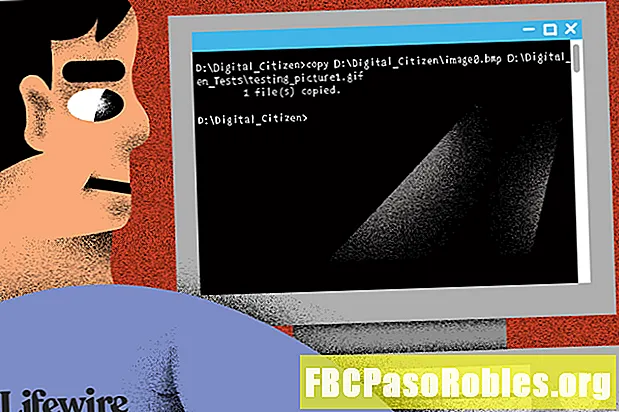
พร้อมท์คำสั่งบางครั้งเรียกว่า "พรอมต์ DOS" ไม่ถูกต้องหรือเป็น MS-DOS เอง Command Prompt เป็นโปรแกรม Windows ที่เลียนแบบความสามารถของบรรทัดคำสั่งจำนวนมากที่มีใน MS-DOS แต่ไม่ใช่ MS-DOS
Cmd ยังเป็นตัวย่อของคำศัพท์ทางเทคโนโลยีอื่น ๆ อีกมากมายเช่น การกระจายข้อความส่วนกลาง, จอแสดงผลสีและ ฐานข้อมูลการจัดการทั่วไปแต่ไม่มีสิ่งใดที่เกี่ยวข้องกับ Command Prompt
วิธีการเข้าถึงพรอมต์คำสั่ง
มีหลายวิธีในการเปิดพร้อมรับคำสั่ง แต่วิธี "ปกติ" จะใช้วิธี พร้อมรับคำสั่ง ทางลัดที่อยู่ในเมนูเริ่มหรือบนหน้าจอแอพขึ้นอยู่กับรุ่นของ Windows
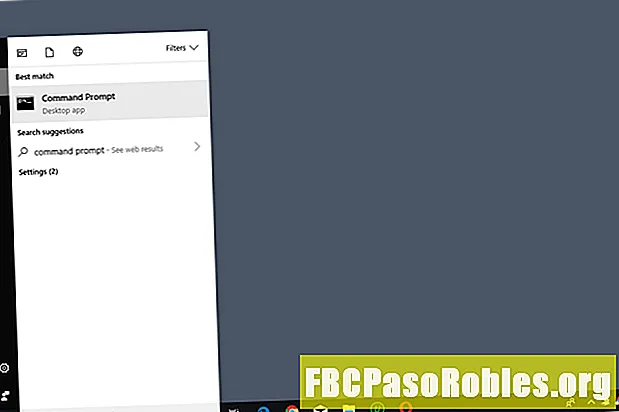
ทางลัดเร็วกว่าสำหรับคนส่วนใหญ่ แต่อีกวิธีหนึ่งในการเข้าถึงพรอมต์คำสั่งก็คือผ่าน cmdเรียกใช้คำสั่ง คุณยังสามารถเปิด cmd.exe จากตำแหน่งเดิม:
C: Windows system32 cmd.exe
อีกวิธีหนึ่งในการเปิด Command Prompt ใน Windows บางเวอร์ชั่นคือผ่านเมนู Power User อย่างไรก็ตามคุณอาจเห็น PowerShell ตรงนั้นแทนพร้อมรับคำสั่งทั้งนี้ขึ้นอยู่กับการตั้งค่าคอมพิวเตอร์ของคุณ
คำสั่งหลายคำสั่งสามารถเรียกใช้งานได้หากคุณใช้งานพรอมต์คำสั่งในฐานะผู้ดูแลระบบ
วิธีใช้พรอมต์คำสั่ง
ในการใช้พรอมต์คำสั่งคุณป้อนคำสั่งพร้อมรับคำสั่งที่ถูกต้องพร้อมกับพารามิเตอร์ทางเลือกใด ๆ Command Prompt จากนั้นเรียกใช้งานคำสั่งตามที่ป้อนและดำเนินงานหรือฟังก์ชั่นที่ออกแบบมาเพื่อทำงานใน Windows
ตัวอย่างเช่นการรันคำสั่งพร้อมรับคำสั่งต่อไปนี้ในโฟลเดอร์ดาวน์โหลดของคุณจะลบ MP3 ทั้งหมดออกจากโฟลเดอร์นั้น:
del * .mp3
ต้องป้อนคำสั่งลงใน Command Prompt อย่างแน่นอน ไวยากรณ์ผิดหรือการสะกดผิดอาจทำให้คำสั่งล้มเหลวหรือแย่ลง; มันสามารถรันคำสั่งที่ผิดหรือคำสั่งที่ถูกต้องในทางที่ผิด แนะนำระดับความสะดวกสบายพร้อมไวยากรณ์คำสั่งการอ่าน
ตัวอย่างเช่นการดำเนินการ dir คำสั่งจะแสดงรายการของไฟล์และโฟลเดอร์ที่มีอยู่ในตำแหน่งเฉพาะบนคอมพิวเตอร์ แต่ไม่ได้จริง ทำ สิ่งใด อย่างไรก็ตามเปลี่ยนตัวอักษรเพียงไม่กี่ตัวและเปลี่ยนเป็น เดล คำสั่งซึ่งเป็นวิธีที่คุณลบไฟล์จาก Command Prompt!
ไวยากรณ์เป็นสิ่งสำคัญที่มีบางคำสั่งโดยเฉพาะอย่างยิ่งคำสั่งลบการเพิ่มแม้แต่พื้นที่เดียวอาจหมายถึงการลบข้อมูลที่แตกต่างกันโดยสิ้นเชิง
นี่คือตัวอย่างที่ช่องว่างในคำสั่งแบ่งบรรทัดออกเป็นสองส่วนโดยพื้นฐานแล้วการสร้าง สอง คำสั่งที่ไฟล์ในโฟลเดอร์ root (ไฟล์) ถูกลบแทนไฟล์ในโฟลเดอร์ย่อย (เพลง):
del C: files music
วิธีที่เหมาะสมในการดำเนินการคำสั่งนั้นเพื่อลบไฟล์ออกจาก เพลง โฟลเดอร์แทนคือการลบช่องว่างเพื่อให้ทั้งคำสั่งเครียดกันอย่างถูกต้อง
อย่าปล่อยให้สิ่งนี้ทำให้คุณกลัวที่จะไม่ใช้คำสั่งพร้อมรับคำสั่ง แต่ให้มันทำให้คุณระมัดระวัง
คำสั่งพร้อมรับคำสั่ง
มีคำสั่งจำนวนมากในพรอมต์คำสั่ง แต่ความพร้อมใช้งานแตกต่างจากระบบปฏิบัติการไปยังระบบปฏิบัติการ คุณสามารถดูคำสั่งของพรอมต์คำสั่งที่เข้ากันได้กับระบบปฏิบัติการเฉพาะที่นี่:
- คำสั่งของ Windows 8
- คำสั่งของ Windows 7
- คำสั่งของ Windows Vista
- คำสั่งของ Windows XP
การทำตามรายการคำสั่งเหล่านั้นจะพิสูจน์ว่ามีคำสั่งมากมายและคุณสามารถใช้ใน Command Prompt ได้ แต่ไม่ใช่คำสั่งทั้งหมดที่ใช้บ่อยเท่าที่อื่น ๆ
ต่อไปนี้เป็นคำสั่ง Command Prompt ที่ใช้บ่อยที่ใช้ในสถานการณ์ต่างๆ: chkdsk, copy, ftp, del, format, ping, attrib, net, dir, help และ shutdown
พร้อมรับคำสั่ง
Command Prompt มีอยู่ในระบบปฏิบัติการ Windows NT ทุกระบบซึ่งรวมถึง Windows 10, Windows 8, Windows 7, Windows Vista, Windows XP และ Windows 2000 รวมถึง Windows Server 2012, 2008 และ 2003
Windows PowerShell ตัวแปลบรรทัดคำสั่งขั้นสูงที่มีใน Windows รุ่นล่าสุดช่วยเสริมความสามารถในการดำเนินการคำสั่งที่มีใน Command Prompt Windows PowerShell อาจแทนที่ Command Prompt ใน Windows รุ่นอนาคต
Windows Terminal เป็นอีกวิธีหนึ่งที่ Microsoft ให้การใช้ Command Prompt และ PowerShell ภายในเครื่องมือเดียวกัน

